
Περιεχόμενο
Σχεδόν όλα τα σημειωματάρια που κατασκευάστηκαν τα τελευταία πέντε χρόνια διαθέτουν Wi-Fi. Εάν έχετε παλαιότερο μοντέλο ή θέλετε να επιβεβαιώσετε ότι ο υπολογιστής σας διαθέτει ασύρματη σύνδεση, χρειάζονται μόνο μερικά κλικ για να μάθετε εάν είναι εγκατεστημένη μια κάρτα ασύρματου δικτύου το.
Βήματα
Μέθοδος 1 από 4: Έλεγχος του μοντέλου Notebook
Ελέγξτε το κάτω μέρος του υπολογιστή για να βρείτε τον αριθμό μοντέλου. Θα εκτυπωθεί σε αυτό το μέρος (μια σειρά αριθμών και γραμμάτων). γράψτε αυτήν την ακολουθία.
- Όταν δεν μπορείτε να βρείτε τον αριθμό μοντέλου στο κάτω μέρος του φορητού υπολογιστή, κοιτάξτε το διαμέρισμα μπαταριών. μπορεί να είναι εκεί.
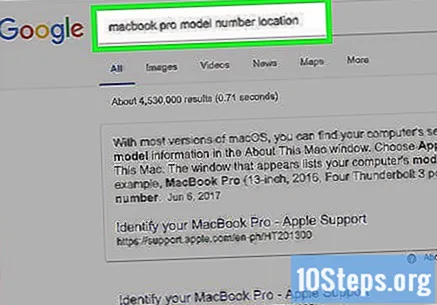
Κάντε μια αναζήτηση για το μοντέλο στο Διαδίκτυο. Εισαγάγετε τον αριθμό σε έναν ιστότοπο αναζήτησης, όπως το Google, για να βρείτε γρήγορα τις προδιαγραφές του φορητού υπολογιστή. Διάφορες πληροφορίες θα διατεθούν, συμπεριλαμβανομένης της παρουσίας ή απουσίας κάρτας ασύρματου δικτύου.- Θα πρέπει να χρησιμοποιήσετε κάποια εναλλακτική μέθοδο εάν το σημειωματάριο τροποποιήθηκε μετά την κατασκευή ή εάν το αγοράσατε από δεύτερο χέρι.
Μέθοδος 2 από 4: Έλεγχος στα Windows 7 και παλαιότερες εκδόσεις
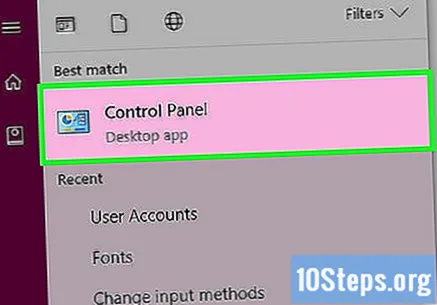
Ανοίξτε τον Πίνακα Ελέγχου, στο μενού "Έναρξη" (κάτω αριστερή γωνία της οθόνης). Κάντε κλικ στο εικονίδιο των Windows και στη συνέχεια στον "Πίνακα Ελέγχου".
Βρείτε τη Διαχείριση συσκευών στην ενότητα "Σύστημα και ασφάλεια". Μόλις ανοίξει ο Πίνακας Ελέγχου, αναζητήστε το εικονίδιο "Σύστημα και Ασφάλεια" και επιλέξτε το. Στη νέα οθόνη, επιλέξτε "Σύστημα" και η Διαχείριση συσκευών θα είναι μία από τις επιλογές. πρόσβαση σε αυτό.
- Ίσως χρειαστεί να εισαγάγετε τον κωδικό πρόσβασης διαχειριστή ή να επιβεβαιώσετε ότι θέλετε να αποκτήσετε πρόσβαση σε αυτόν.

Κάντε κλικ στο "Network Adapters". Η Διαχείριση συσκευών θα εμφανίσει όλες τις συσκευές που είναι εγκατεστημένες στον υπολογιστή σας. ανοίξτε το "Network Adapters" για να βρείτε μια λίστα με όλους τους τύπους προσαρμογέων: Bluetooth, Ethernet και Wi-Fi.
Βρείτε την κάρτα δικτύου Wi-Fi. Δεν υπάρχει όνομα που να ορίζει όλους τους προσαρμογείς ασύρματου δικτύου, επομένως θα πρέπει να δείτε τη λίστα και να βρείτε το όνομα "ασύρματο", "ασύρματο", "802.11" ή "Wi-Fi".
- Εάν όχι, είναι ένδειξη ότι δεν έχετε κάρτα Wi-Fi στο σημειωματάριο.
Μέθοδος 3 από 4: Έλεγχος στα Windows 8 και νεότερα
Ανοίξτε το πλευρικό μενού, στην επάνω δεξιά γωνία της οθόνης. Μετακινήστε το δείκτη στην επάνω δεξιά γωνία και μετά κατεβάστε το. θα εμφανιστεί ένα πλευρικό μενού
Εισαγάγετε "Ρυθμίσεις" στο κάτω μέρος του μενού.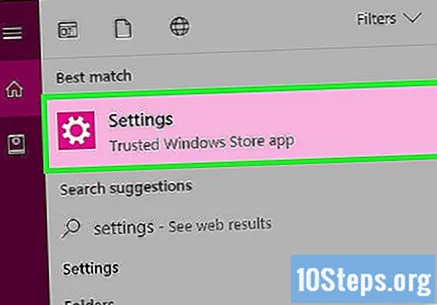
Δείτε τα πρώτα έξι εικονίδια που εμφανίζονται. Θα εμφανιστεί μια νέα διεπαφή κατά την είσοδο στο μενού "Ρυθμίσεις", με έξι εικονίδια στο κάτω μέρος της οθόνης και πέντε καρτέλες επιλογής. Το πρώτο από τα εικονίδια πρέπει να είναι ένα με πέντε ράβδους (το πρώτο μικρό και αυξανόμενο σε μέγεθος). εάν υπάρχει, έχετε έναν προσαρμογέα ασύρματου δικτύου στον υπολογιστή σας.
Μέθοδος 4 από 4: Έλεγχος σε Mac με OSX Yosemite
Ανοίξτε την οθόνη "Σχετικά με αυτό το Mac". Κάντε κλικ στο λογότυπο της Apple στην επάνω αριστερή γωνία της οθόνης. θα εμφανιστεί ένα αναπτυσσόμενο μενού. Σε αυτό, επιλέξτε "Σχετικά με αυτό το Mac".
Κάντε κλικ στο "Αναφορά συστήματος". Υπάρχουν πολλές καρτέλες στο πάνω μέρος του παραθύρου "Σχετικά με αυτό το Mac". συνεχίστε με το τρέχον, το οποίο θα πρέπει να είναι "Επισκόπηση". Βρείτε το κουμπί "Αναφορά συστήματος" και επιλέξτε το.
Ανοίξτε το "Δίκτυο" για να δείτε τις πληροφορίες ασύρματου δικτύου. Μετακινηθείτε προς τα κάτω στην οθόνη στο αριστερό πλαίσιο μέχρι να βρείτε το "Δίκτυο" και κάντε κλικ σε αυτήν την επιλογή για να το αναπτύξετε. μετά επιλέξτε "Wi-Fi".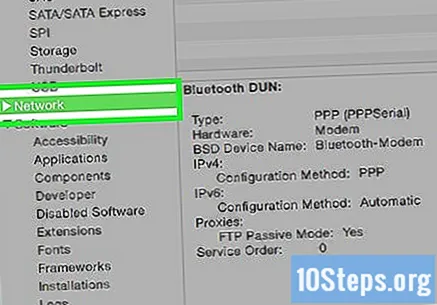
Βρείτε τις πληροφορίες σχετικά με την κάρτα στο "Interfaces". Όταν ο Mac σας διαθέτει προσαρμογέα ασύρματου δικτύου, θα εμφανιστεί σε αυτήν την ενότητα. Βρείτε "Τύπος κάρτας" και δείτε το όνομα στο πλάι, όπως "AirPort Extreme" (υπάρχουν πολλά).
- Εάν δεν διαθέτετε αυτόν τον τύπο προσαρμογέα, ενδέχεται να εμφανιστεί σφάλμα στην επάνω δεξιά γωνία της οθόνης: "Wi-Fi: Δεν έχει εγκατασταθεί υλικό". Δίπλα θα είναι η ημερομηνία και η ημέρα.
Συμβουλές
- Στη Διαχείριση συσκευών, μπορείτε να συμβουλευτείτε όλο το υλικό που διαθέτει ο υπολογιστής.
Προειδοποιήσεις
- Μην απεγκαθιστάτε ποτέ μια συσκευή εκτός εάν γνωρίζετε τι κάνετε. Μια λειτουργία υπολογιστή μπορεί να σταματήσει να λειτουργεί εάν τα σωστά αρχεία δεν είναι αποθηκευμένα στο μηχάνημα.


